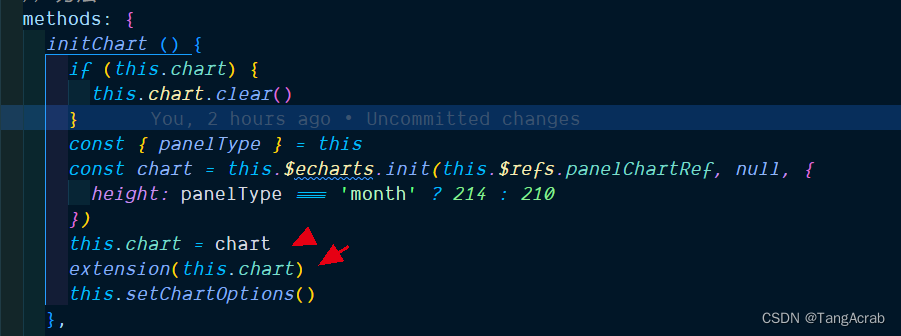1、修改折线图上的数据标记点
showSymbol:false , 表示不展示数据点,只有鼠标 hover 时, tooltip 展示。 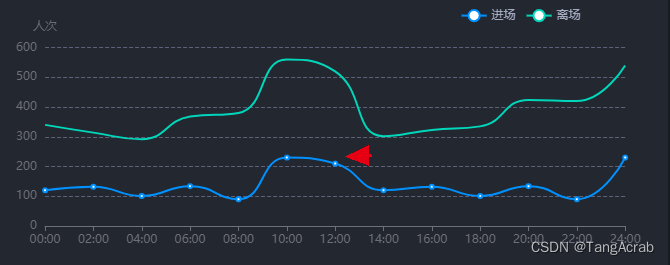 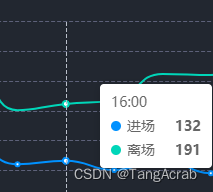
series: [
{
name: '进场', // 名称,图例和 tooltip 中展示
showSymbol: false, // 不展示数据标记点
type: 'line', // 类型
color: '#0091FF', //
smooth: true, // 平滑曲线
data: [120, 132, 101, 134, 90, 230, 210, 120, 132, 101, 134, 90, 230]
},
label {} 为数据点添加文本  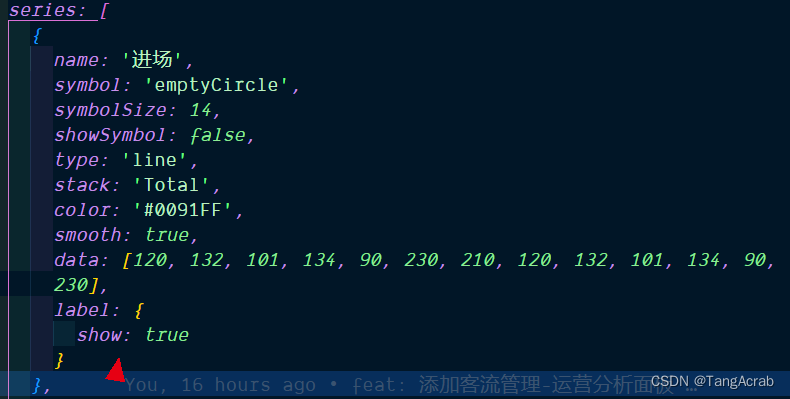 自定义数据标记点 : symbol 数据标记点可自定义为图片或者 base64 格式。,symbolSize 来更改标记点的大小。 注意地址要以image:// 开头拼接base64 。 自定义数据标记点 : symbol 数据标记点可自定义为图片或者 base64 格式。,symbolSize 来更改标记点的大小。 注意地址要以image:// 开头拼接base64 。 
showSymbol: false,
symbol: symbolIcon,
symbolSize: 14,
type: 'line',
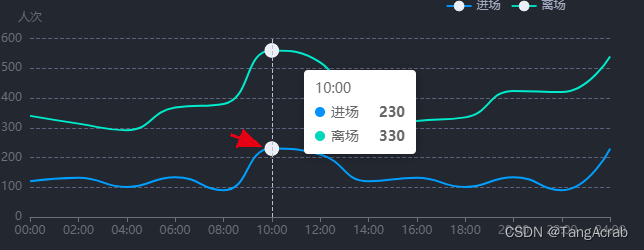 使用 svg path d 数据参考:http://t.zoukankan.com/liuXiaoDi-p-13539718.html 使用 svg path d 数据参考:http://t.zoukankan.com/liuXiaoDi-p-13539718.html
2、修改折线的宽度
lineStyle: { width: 4 } 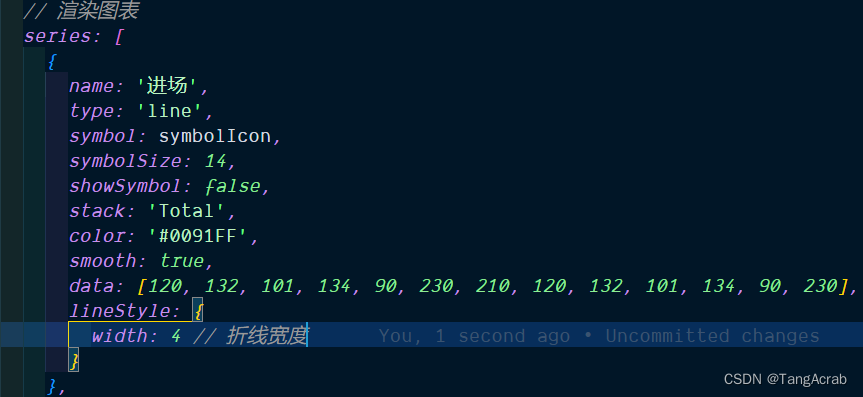 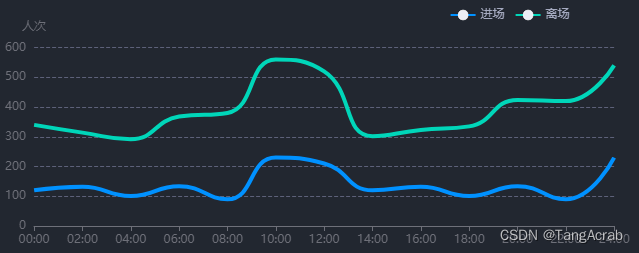
3、修改图例 legend
itemGap 修改每个图例之间的间隙;itemWidth 修改图例宽度; textStyle 修改图例文字样式 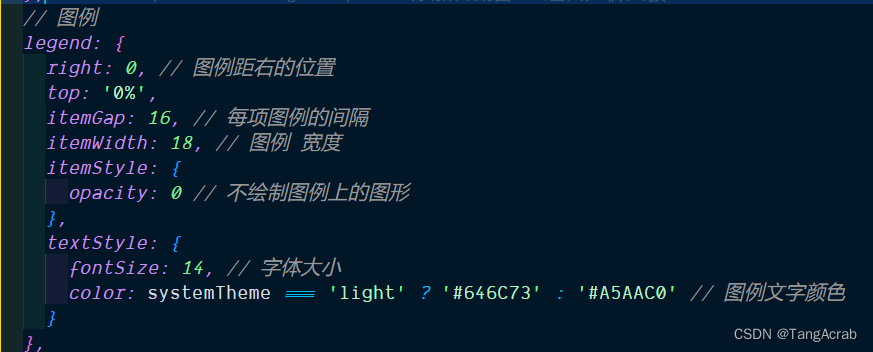 
设置不展示图例上的 图形
itemStyle: {
opacity: 0 // 不绘制图例上的图形
},
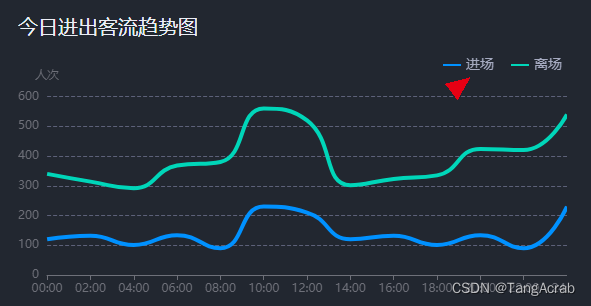
4、 修改提示框坐标轴指示器的线条样式 tooltip
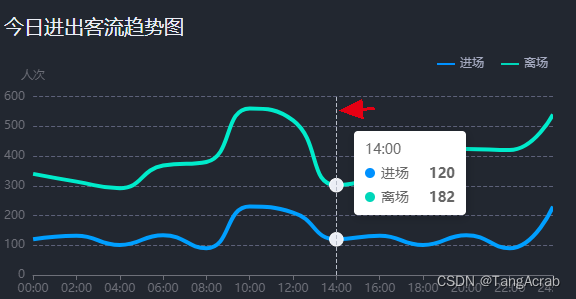
// 提示框
tooltip: {
trigger: 'axis',
axisPointer: {
lineStyle: {
color: '#EBEEF5', // 指示器线条颜色
type: 'solid' // 线条类型
}
}
},
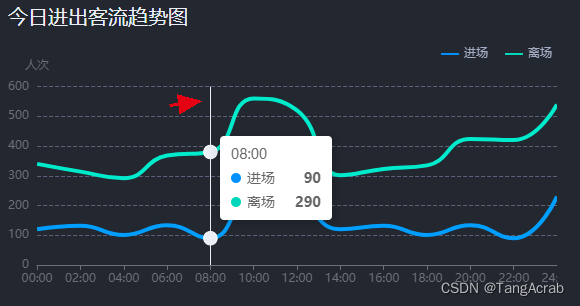
5、y轴 名称样式修改
nameTextStyle
yAxis: {
name: '人次',
nameGap: 24, // 名称距离底部轴线的距离
nameTextStyle: {
fontSize: 14,
color: systemTheme === 'light' ? '#646C73' : '#A5AAC0', // 文字颜色
align: 'right', // 右对齐
padding: [0, 2, 0, 0] // [上,右, 下, 左]
},
type: 'value'
}
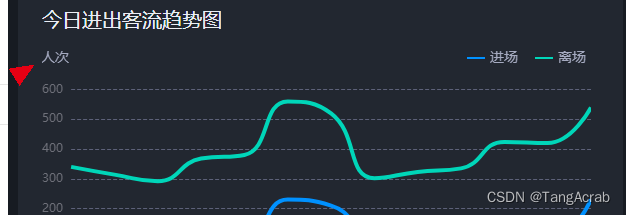
6、y轴 刻度标签样式设置。axisLabel
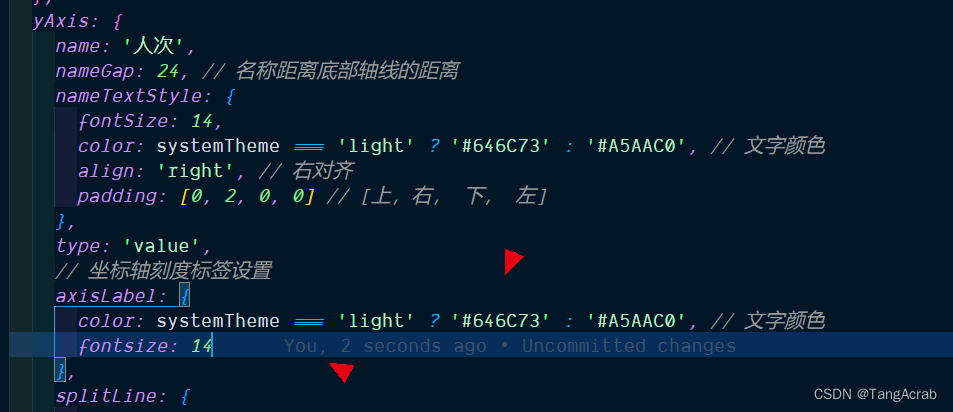 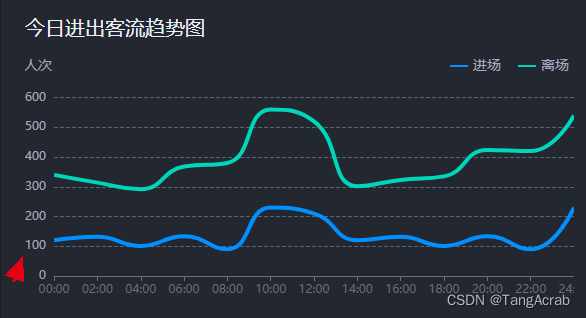
7、y 轴 在坐标系中分割线样式设置。 yAxis
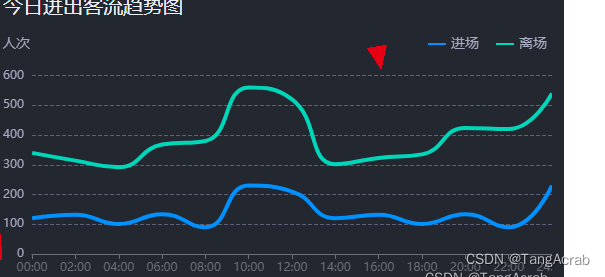 splitLine 进行分割线样式设置 splitLine 进行分割线样式设置
yAxis: {
name: '人次',
nameGap: 24, // 名称距离底部轴线的距离
nameTextStyle: {
fontSize: 14,
color: systemTheme === 'light' ? '#646C73' : '#A5AAC0', // 文字颜色
align: 'right', // 右对齐
padding: [0, 2, 0, 0] // [上,右, 下, 左]
},
type: 'value',
// 坐标轴刻度标签设置
axisLabel: {
color: systemTheme === 'light' ? '#646C73' : '#A5AAC0', // 文字颜色
fontsize: 14
},
// 在 grid 坐标系中的分隔线设置
splitLine: {
lineStyle: {
type: 'dashed',
color: systemTheme === 'light' ? '#C3C7CB' : '#5D6179'
}
}
},
8、设置不显示 x 轴 刻度。 xAxis
axisTick
xAxis: {
type: 'category',
boundaryGap: false,
data: ['00', '02', '04', '06', '08', '10', '12', '14', '16', '18', '20', '22', '23'],
// 刻度标签设置
axisLabel: {
color: systemTheme === 'light' ? '#646C73' : '#A5AAC0', // 文字颜色
fontsize: 14
},
// 坐标轴刻度设置
axisTick: {
show: false // 不显示坐标轴刻度
}
},
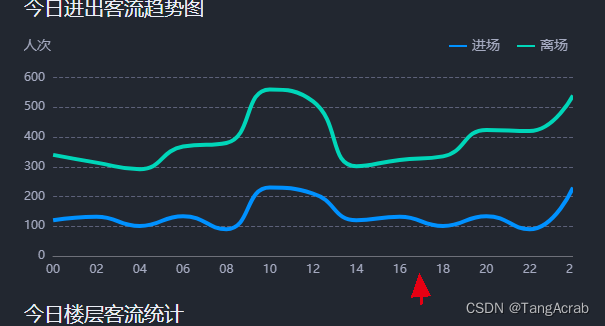
9、自定义提示框内容 tooltip
// 提示框
tooltip: {
trigger: 'axis',
// 提示框内文字样式设置
textStyle: {
color: systemTheme === 'light' ? '#1F2429' : '#EBEEF5',
fontSize: 16
},
padding: [12, 22, 12, 15], // 提示框内边距 [上,右,下,左]
backgroundColor: systemTheme === 'light' ? '#ffffff' : '#222730',
borderColor: systemTheme === 'light' ? '#ffffff' : '#404759', // 提示框边框颜色
borderWidth: 1, // 提示框边框宽度
formatter: params => {
const {
seriesName, value } = params[0]
const {
seriesName: seriesNameNext, value: valueNext } = params[1]
return `
${
seriesName}人数:${
value} 人
${
seriesNameNext}人数:${
valueNext} 人
`
},
// 提示框坐标轴指示器样式
axisPointer: {
lineStyle: {
color: systemTheme === 'light' ? '#1F2429' : '#EBEEF5', // 指示器线条颜色
type: 'solid' // 线条类型
}
}
},
组件内设置自定义提示框样式: 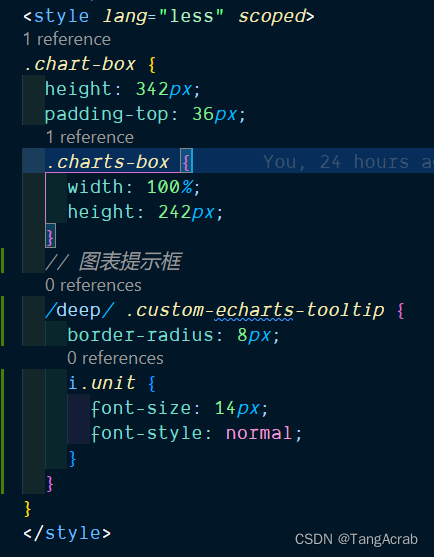 
10、修改 x 轴刻度标签宽度,和超出宽度展示样式… xAxis中
设置 axisLabel 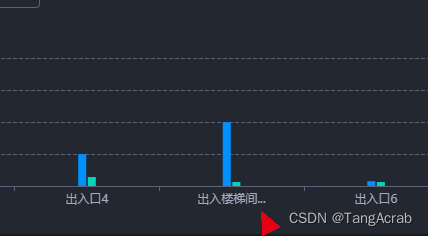
// 刻度标签设置
axisLabel: {
interval: 0, // 强制显示所有刻度标签
width: 70, // 刻度标签宽度
overflow: 'truncate', // 超出宽度展示...
color: systemTheme === 'light' ? '#646C73' : '#A5AAC0', // 文字颜色
fontsize: 12
}
11、设置出现横向滚动条 dataZoom, 并优化滚动条样式
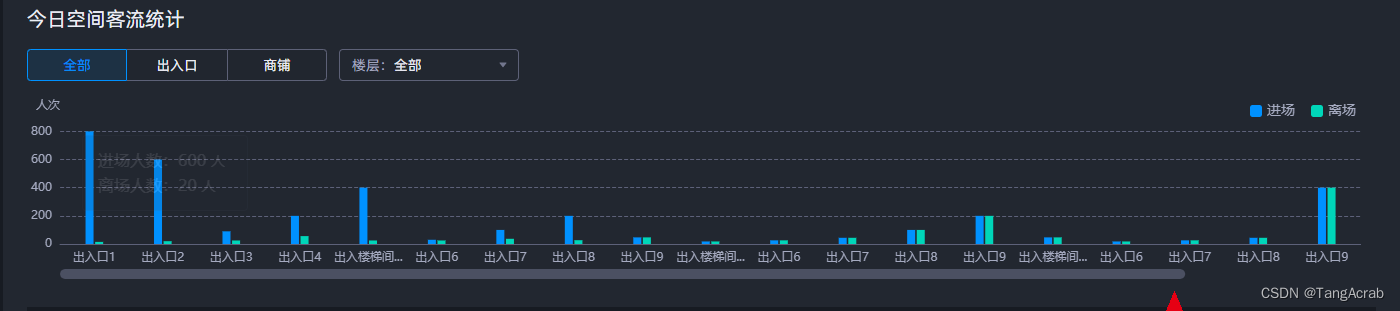 一般页面中 只需要存在 drag 手柄实现左右拖拽。 一般页面中 只需要存在 drag 手柄实现左右拖拽。 
dataZoom: [
{
show: true,
type: 'slider', // 单独滚动条
filterMode: 'none', // 不过滤数据 - 保证 y 轴数据范围不变
brushSelect: true,
bottom: 0,
height: 10,
backgroundColor: 'transparent',
// 选中范围的填充颜色
fillerColor: 'transparent',
borderWidth: 0,
borderColor: 'transparent',
dataBackground: {
lineStyle: {
color: 'transparent'
},
areaStyle: {
color: 'transparent'
}
},
selectedDataBackground: {
lineStyle: {
color: 'transparent'
},
areaStyle: {
color: 'transparent'
}
},
startValue: 0,
endValue: 18,
xAxisIndex: [0],
showDetail: false,
handleSize: '0%',
// 移动手柄尺寸高度
// 测试发现手柄颜色和边框颜色会出现 偏差,所有设置手柄高度为0, 添加边框高度。由边框撑起高度
moveHandleSize: 0, // 设置拖动手柄高度为0,只由边框负责高度展示
// 不展示拖动手柄图标
moveHandleIcon: 'none',
moveHandleStyle: {
borderColor: systemTheme === 'light' ? '#E4E6E7' : '#5d6177',
borderWidth: 10, // 设置边框高度
borderType: 'solid',
borderCap: 'round',
// 保证拖动手柄右边框结尾有圆角
borderJoin: 'round'
},
// 拖动高亮时设置
emphasis: {
moveHandleStyle: {
borderColor: systemTheme === 'light' ? '#E4E6E7' : '#5d6177',
borderWidth: 10,
borderType: 'solid',
borderCap: 'round'
}
}
}
// 添加鼠标滚轮控制左右滑动
// {
// type: 'inside',
// zoomOnMouseWheel: false, // 滚轮是否触发缩放
// moveOnMouseMove: true, // 鼠标滚轮触发滚动
// moveOnMouseWheel: true
// }
]
12、多 y 轴时,强制设置 多 y 值 映射到 坐标系的刻度线对齐 alignTicks
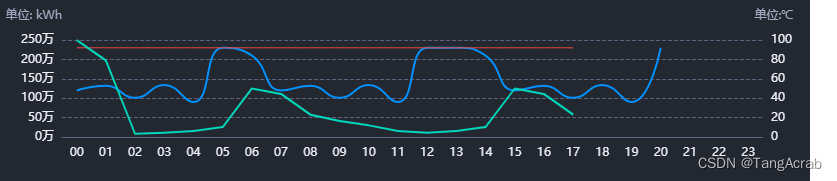
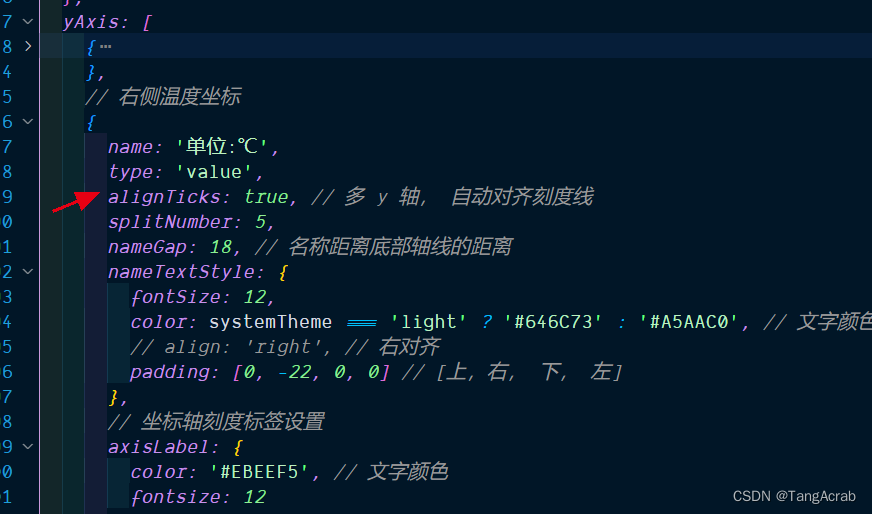
13、设置 坐标轴 标签 溢出...显示,并鼠标hover 上去展示 tip 全称提示
效果: 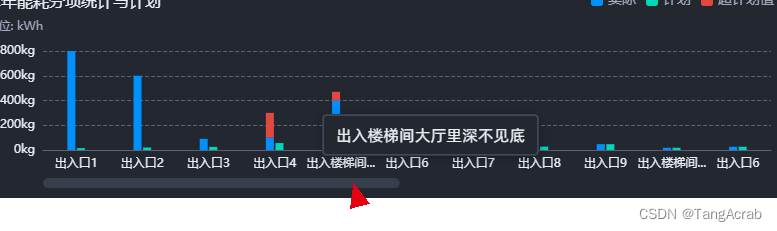 a、先设置坐标轴标签可以响应鼠标事件、 添加 tiggerEvent: true a、先设置坐标轴标签可以响应鼠标事件、 添加 tiggerEvent: true  b、自定义函数 mouseover 事件回调的 params 参数里,拥有需要的标签名称数据 b、自定义函数 mouseover 事件回调的 params 参数里,拥有需要的标签名称数据
/**
* @description hover 上去 echarts 轴标签名称,显示全轴刻度标签名称
* @param {*} myChart echarts 实例
* @param {string} axis 对应哪条轴线的坐标标签内容超出展示
* @param {number} chartWidth 图表容器宽度
*/
export const extension = (myChart, axis = 'xAxis', chartWidth = 794, onlyChart = true) => {
// 注意这里,是以X轴显示内容过长为例,如果是y轴的话,需要把params.componentType == 'xAxis'改为yAxis
// 判断是否创建过div框,如果创建过就不再创建了
// 该div用来盛放文本显示内容的,方便对其悬浮位置进行处理
const elementDiv = document.getElementById('extension')
if (!elementDiv) {
// 添加展示容器
const div = document.createElement('div')
div.setAttribute('id', 'extension')
div.style.display = 'block'
document.querySelector('html').appendChild(div)
}
myChart.on('mouseover', function (params) {
if (params.componentType === axis) {
const elementBox = document.querySelector('#extension'),
// 设置悬浮文本的位置以及样式
elementStyle =
'position: absolute;z-index: 9999;color: #EBEEF5;font-size: 16px;padding: 8px 12px;display: inline;border-radius: 4px;border: 1px solid #404759;background-color: #222730;box-shadow: 0px 2px 10px rgba(0, 0, 0, 0.3), 0px 0px 0px 1px #404759;max-width:380px;min-width:85px;'
elementBox.style.cssText = elementStyle
elementBox.innerHTML = params.value
document.querySelector('html').onmousemove = function (event) {
const elementDom = document.querySelector('#extension')
let xx = event.pageX - 10
const yy = event.pageY - 50
const {
width } = elementDom.getBoundingClientRect()
const setWidth = event.screenX
// 防止超出图表容器宽度
if (!onlyChart) {
// 页面还有其他 图表外的 dom 时, 判断基于屏幕位置
if (setWidth + width > document.body.clientWidth) {
xx = document.body.clientWidth - width - 5
}
} else {
if (event.pageX + width > chartWidth) {
xx = chartWidth - width - 5
}
}
elementDom.style.top = yy + 'px'
elementDom.style.left = xx + 'px'
}
}
})
// 鼠标移出隐藏
myChart.on('mouseout', function (params) {
// 注意这里,我是以X轴显示内容过长为例,如果是y轴的话,需要改为yAxis
if (params.componentType === axis) {
const tipsDom = document.querySelector('#extension')
tipsDom.style.cssText = 'display:none'
}
})
}
c、图表初始化完成之后 注册事件。
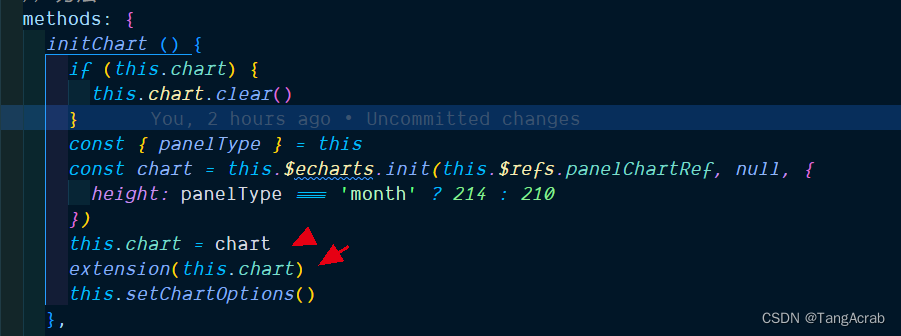
14、横坐标标签按指定间隔展示 axisLabel
// 刻度标签设置
axisLabel: {
color: systemTheme === 'light' ? '#646C73' : '#A5AAC0', // 文字颜色
fontsize: 14,
margin: 12, // 刻度标签与轴线之间的距离
// 指定 %4 === 0 的进行展示
interval: function (index, value) {
if (index % 4 === 0) {
return true
}
return false
},
|

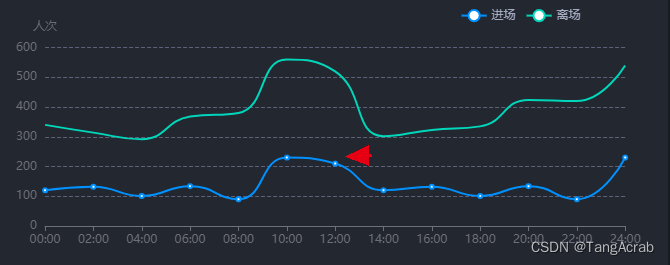
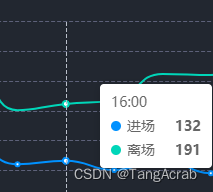

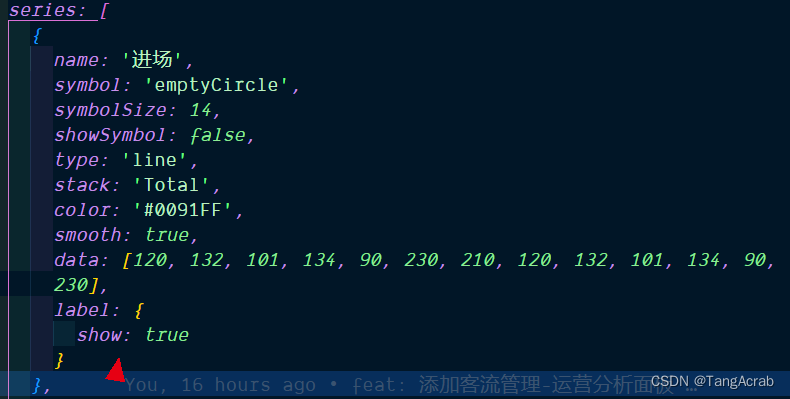 自定义数据标记点 : symbol 数据标记点可自定义为图片或者 base64 格式。,symbolSize 来更改标记点的大小。 注意地址要以image:// 开头拼接base64 。
自定义数据标记点 : symbol 数据标记点可自定义为图片或者 base64 格式。,symbolSize 来更改标记点的大小。 注意地址要以image:// 开头拼接base64 。 
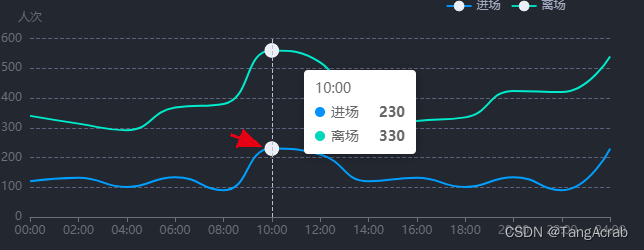 使用 svg path d 数据参考:http://t.zoukankan.com/liuXiaoDi-p-13539718.html
使用 svg path d 数据参考:http://t.zoukankan.com/liuXiaoDi-p-13539718.html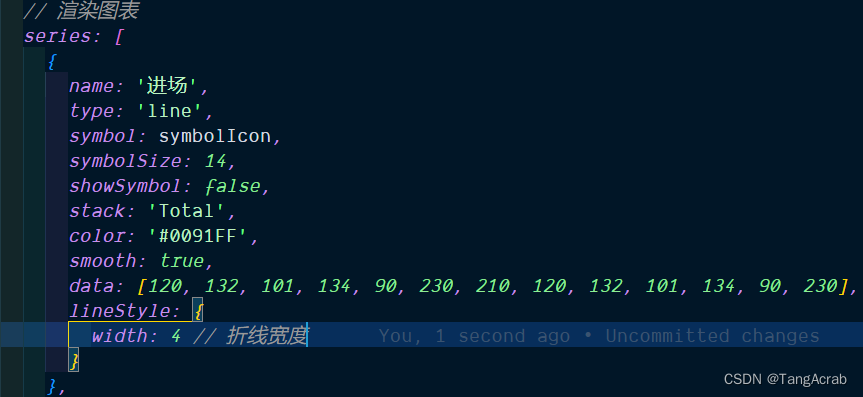
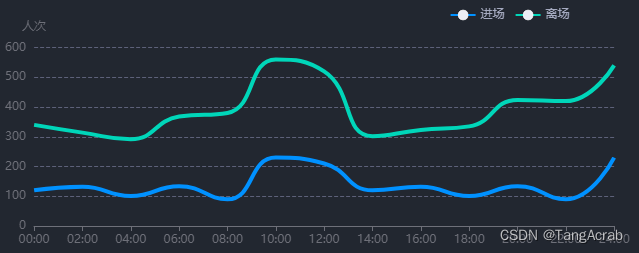
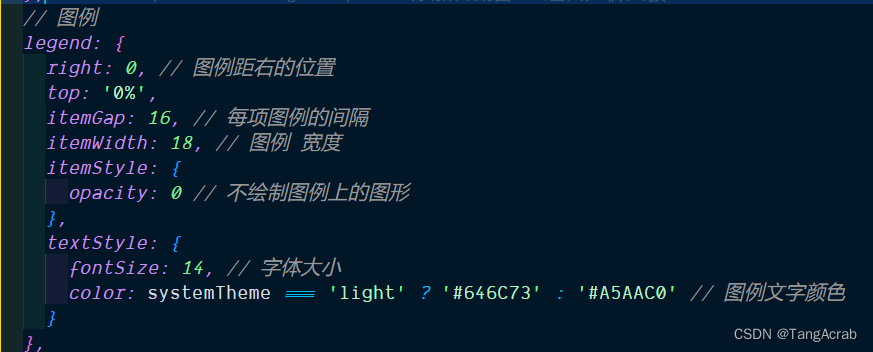

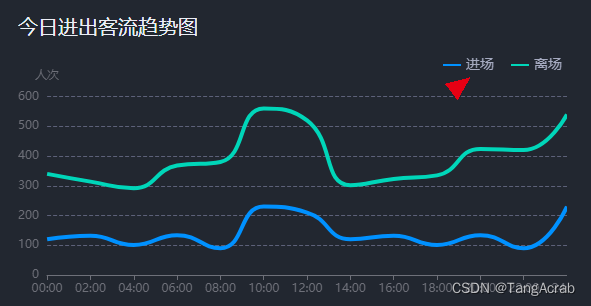
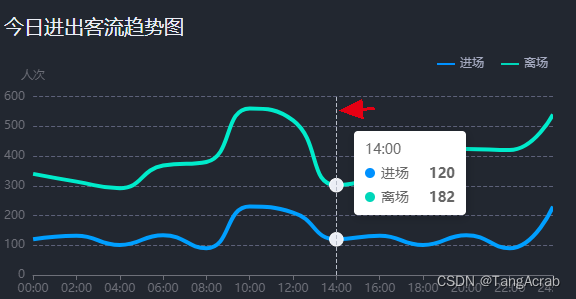
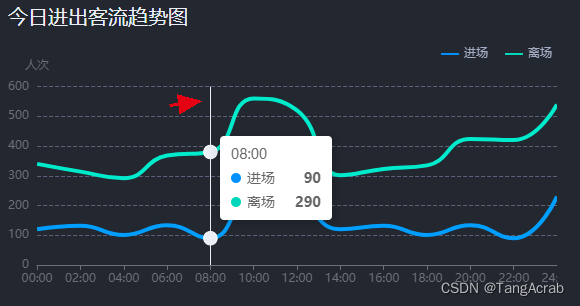
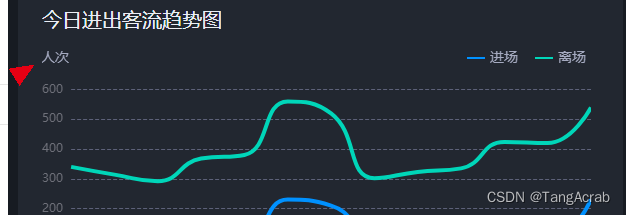
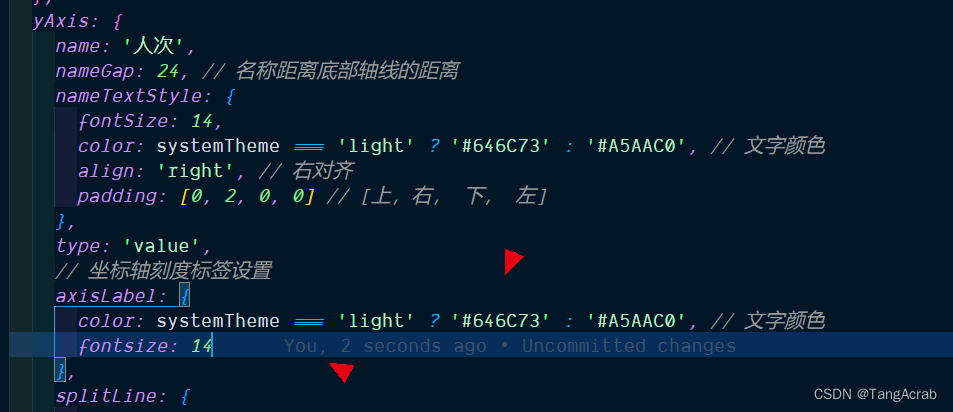
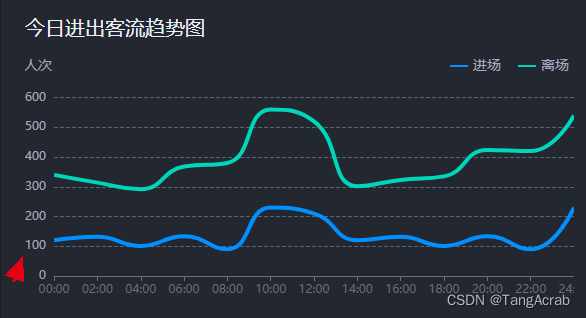
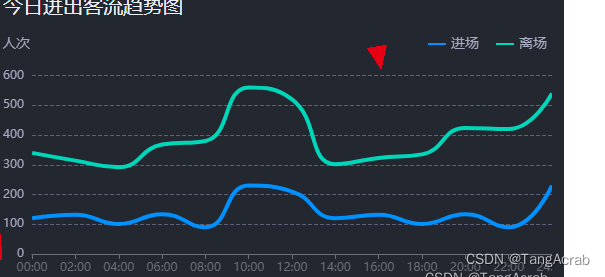 splitLine 进行分割线样式设置
splitLine 进行分割线样式设置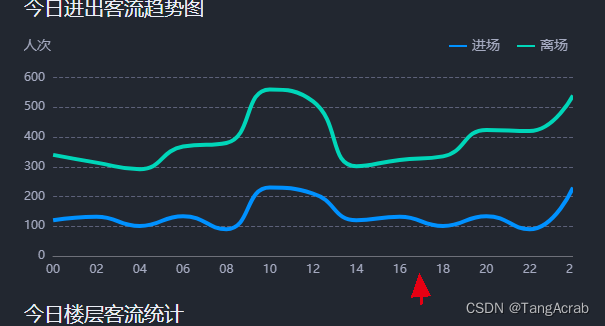
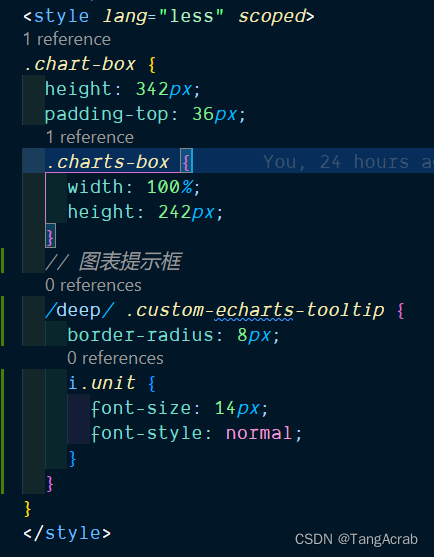

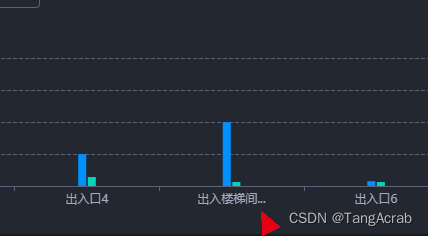
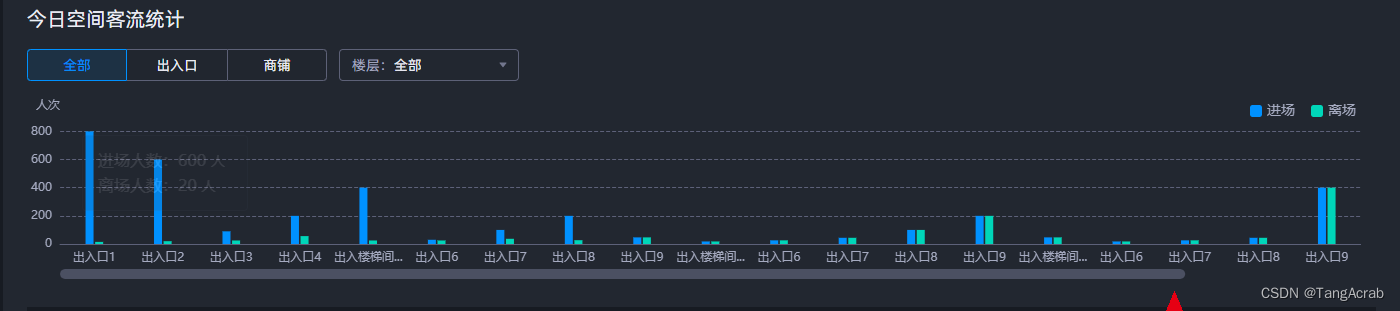 一般页面中 只需要存在 drag 手柄实现左右拖拽。
一般页面中 只需要存在 drag 手柄实现左右拖拽。 
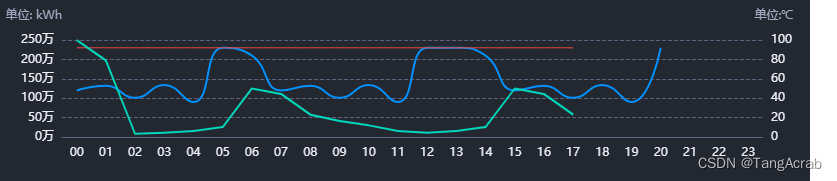
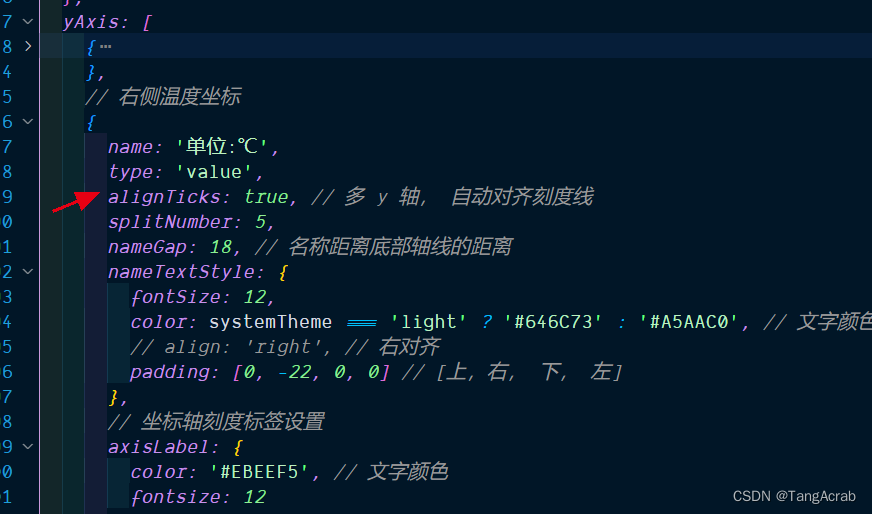
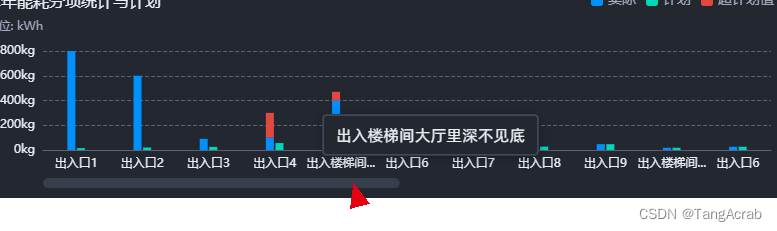 a、先设置坐标轴标签可以响应鼠标事件、 添加 tiggerEvent: true
a、先设置坐标轴标签可以响应鼠标事件、 添加 tiggerEvent: true  b、自定义函数 mouseover 事件回调的 params 参数里,拥有需要的标签名称数据
b、自定义函数 mouseover 事件回调的 params 参数里,拥有需要的标签名称数据